如何在 iPhone 和 iPad 上复制照片
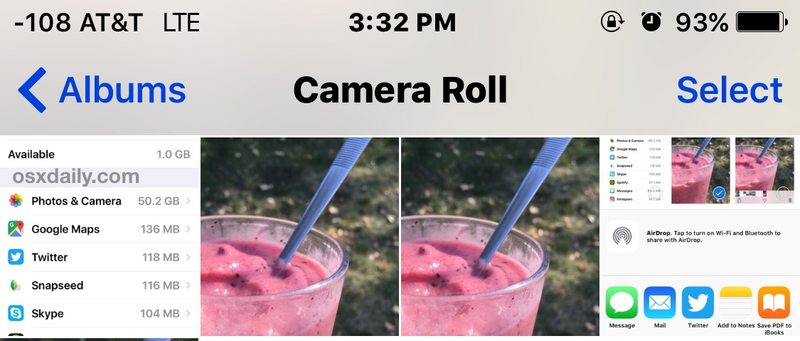
您的 iPhone 或 iPad 上是否有一张您想要制作副本的精美图片,也许这样您可以应用一些编辑或 颜色调整到复制版本而不弄乱原始副本?使用 iPhone 和 iPad,您可以使用简单的 iOS 复制技巧轻松复制任何图片、照片、图像、实时照片或视频。
让我们回顾一下如何在 iOS 照片应用中快速复制图片或视频的副本。
请注意,这是非常直白的,duplicate 制作图像的精确副本,因此 iPhone、iPad 或 iPod touch 上的照片应用程序中将存储一张图片的两个相同副本。然后,您可以根据需要修改或编辑重复的照片或视频。
如何在 iOS 的照片中复制图片或视频
要在 iPhone 和 iPad 上复制视频和照片,您需要执行以下操作:
- 在 iOS 中打开“照片”应用,然后选择要复制的图片
- 点击图片,使分享/操作按钮可见,然后点击分享按钮(它看起来像一个小盒子,上面有一个箭头飞出)
- 滚动浏览可用的操作项并选择“复制”
- 返回相册或相机胶卷找到您复制的照片,现在同一张照片将有两个相同的副本可用
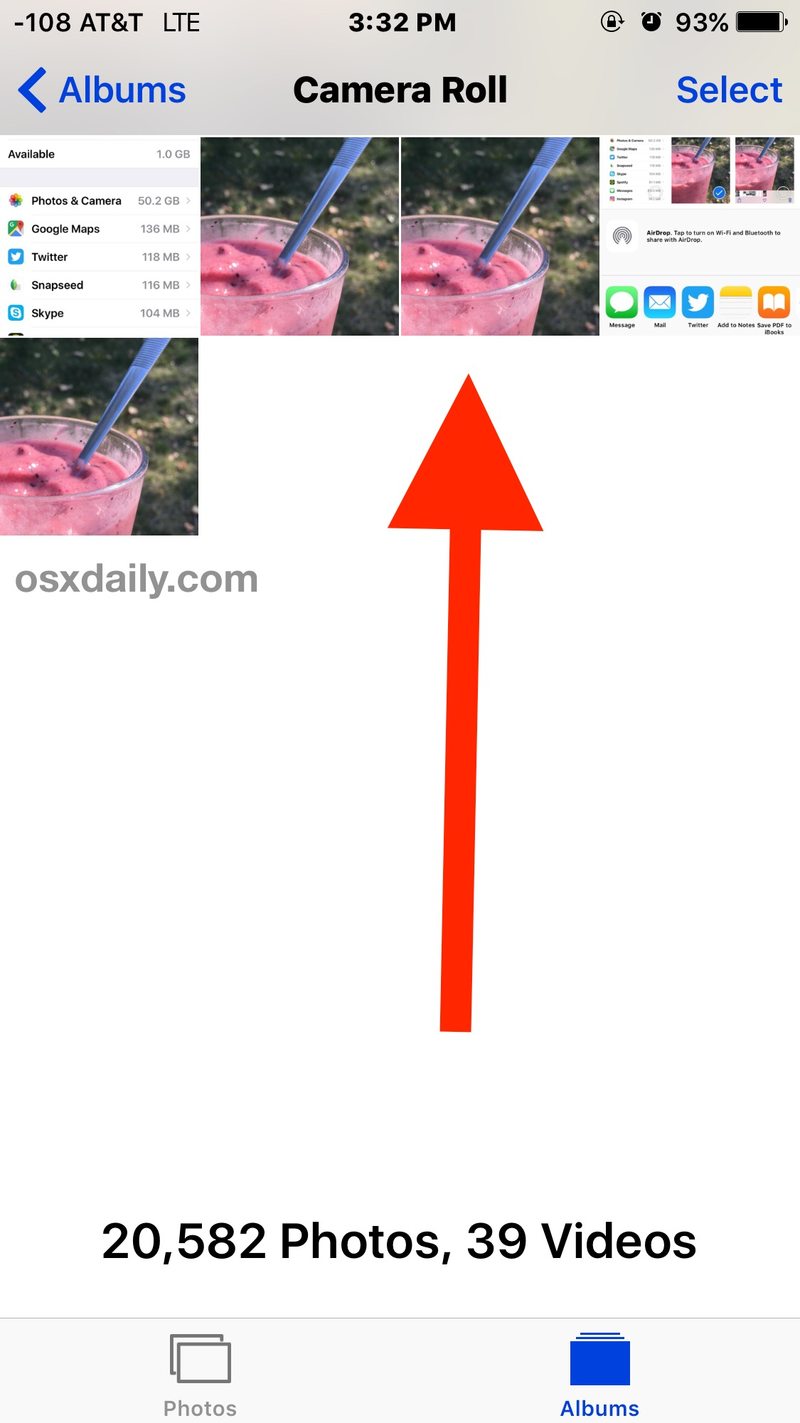
![]()
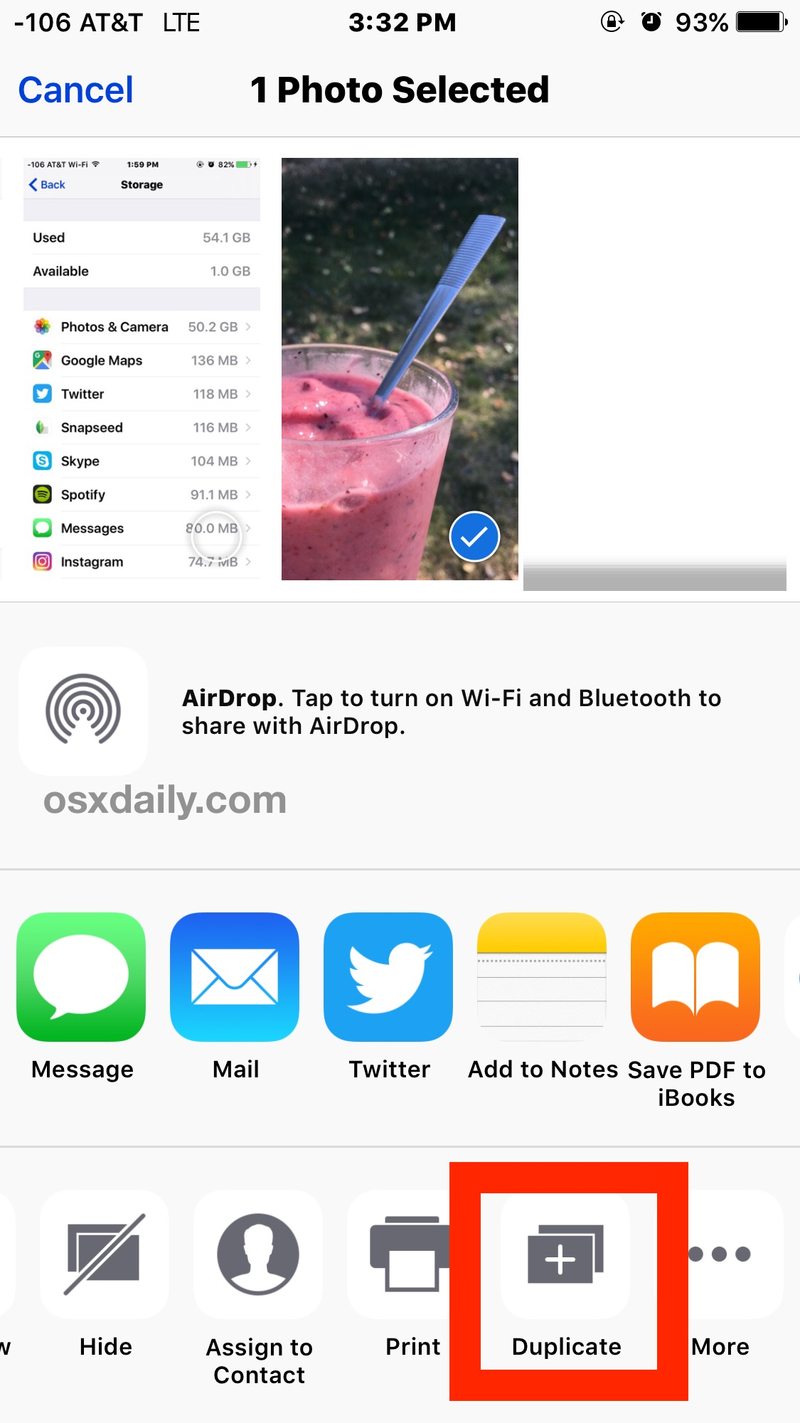
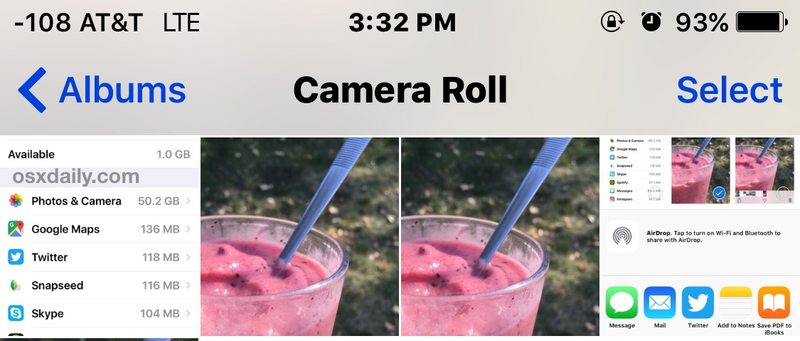
在此处显示的屏幕截图中,我们通过精确复制一张水果冰沙(是的,它很好吃;香蕉、草莓、蓝莓、西瓜!)来演示 iPhone 上的照片复制功能。

这对于对图片进行编辑或修改非常有用,即使其中一些使用捆绑的照片编辑工具是可逆的,它仍然有助于以原始格式保存图片或视频。
Duplicate Photos 适用于任何照片、相机拍摄的照片、Live Photos、存储的照片在保存在 iOS 设备上的照片、视频或图像中。您也可以在 iOS 照片的任何相册中使用它,无论是selfies 还是 视频 或一般相机胶卷,在任何地方都一样。
此复制照片功能仅在现代版本的 iOS 中可用,因此如果您的 iPhone 或 iPad 运行的是某些旧系统软件或 iOS 版本,您将无法在不更新到较新版本的情况下使用复制功能。请记住,您必须滚动浏览操作项,许多用户不知道您可以水平滚动浏览可操作的共享项(您也可以重新排列它们以更好地满足您的需要),因此没有意识到可用的各种功能在 iOS 的菜单中。
您可以根据需要多次重复复制过程,图片将继续复制并相互复制。这些副本会一直保留在设备上,直到它们被删除,所以如果您复制将 iPhone 中的图片导入 Mac 上的“照片”应用程序,您会发现那里的常规照片库中也会出现重复项。
